O Google Analytics pode servir para mais coisas além de analisar visitas em um site. Com ele você pode rastrear emails enviados em sua campanha através dos eventos, origens de tráfego e até Campanhas de E-mail.
Se sua plataforma de envios não tem relatórios exatos, ou se você deseja ampliar a capacidade de análise dos seus envios, você pode usar o Google Analytics.
É muito provável que você já use o Google Analytics para mensurar os visitantes do seu site, e quem sabe já saiba como rastrear cliques com o Analytics.
Mas e quanto a taxa de abertura dos e-mails? Você tem relatórios específicos e completos sobre como, onde e quando seus e-mails foram abertos?
No tutorial abaixo vou te ensinar o primeiro passo para rastrear aberturas de e-mails com o Google Analytics sem muito esforço.
Este tutorial é indicado para usuários mais avançados. Dúvidas pergunte nos comentários.
Índice
O tutorial está dividido em duas partes, a primeira mostra como criar seu Pixel Tracking e a segunda como rastrear aberturas de e-mails com Google Analytics.
Para analisar as aberturas de e-mail vamos usar uma técnica chamada Pixel Tracking.
O que é Pixel Tracking?
O Pixel Traking ou Pixel de Rastreamento (em tradução livre) é uma imagem de 1px² que é carregada no corpo do e-mail e salva algumas informações.
Eu conheci essa técnica quando recebi um e-mail que não tinha imagens, e o Gmail exibiu o alerta “Deseja Exibir as imagens”, isso me deixou curioso, afinal não vi nenhuma imagem no corpo do e-mail. Inspecionando o código encontrei uma imagem de 1px, e fui estudar afundo sobre o assunto. O email estava usando o pixel transparente para rastrear emails enviados.
Essa imagem de 1 pixel geralmente fica no final do corpo HTML do e-mail, com um código similar a este:
<img style="display:block" src="Código_De_Rastreamento" />Como funciona o monitoramento de aberturas?
Basicamente quando o usuário abre o e-mail (quando as imagens são carregadas) a imagem do Google Analytics também é carregada.
Mas essa imagem é carregada por uma URL Dinâmica, onde temos informações sobre o e-mail e sobre o cliente que abriu o e-mail.
Essas informações são enviadas para o Google Analytics, que organiza e mostra para nós na guia Eventos. Ao carregar a imagem transparente na tela o código de rastreio do Analytics é executado e com essa técnica é possível rastrear emails enviados.
Como rastrear emails enviados?
Primeiro você deve acessar seu painel Google Analytics, no domínio que vai receber os dados da campanha, para descobrir nosso ID de Acompanhamento
- Com o painel aberto clique no menu superior “Administrador“
- Depois clique em “Informações de acompanhamento“
- Após isso clique em “Código de acompanhamento”
- Copie o ID de acompanhamento
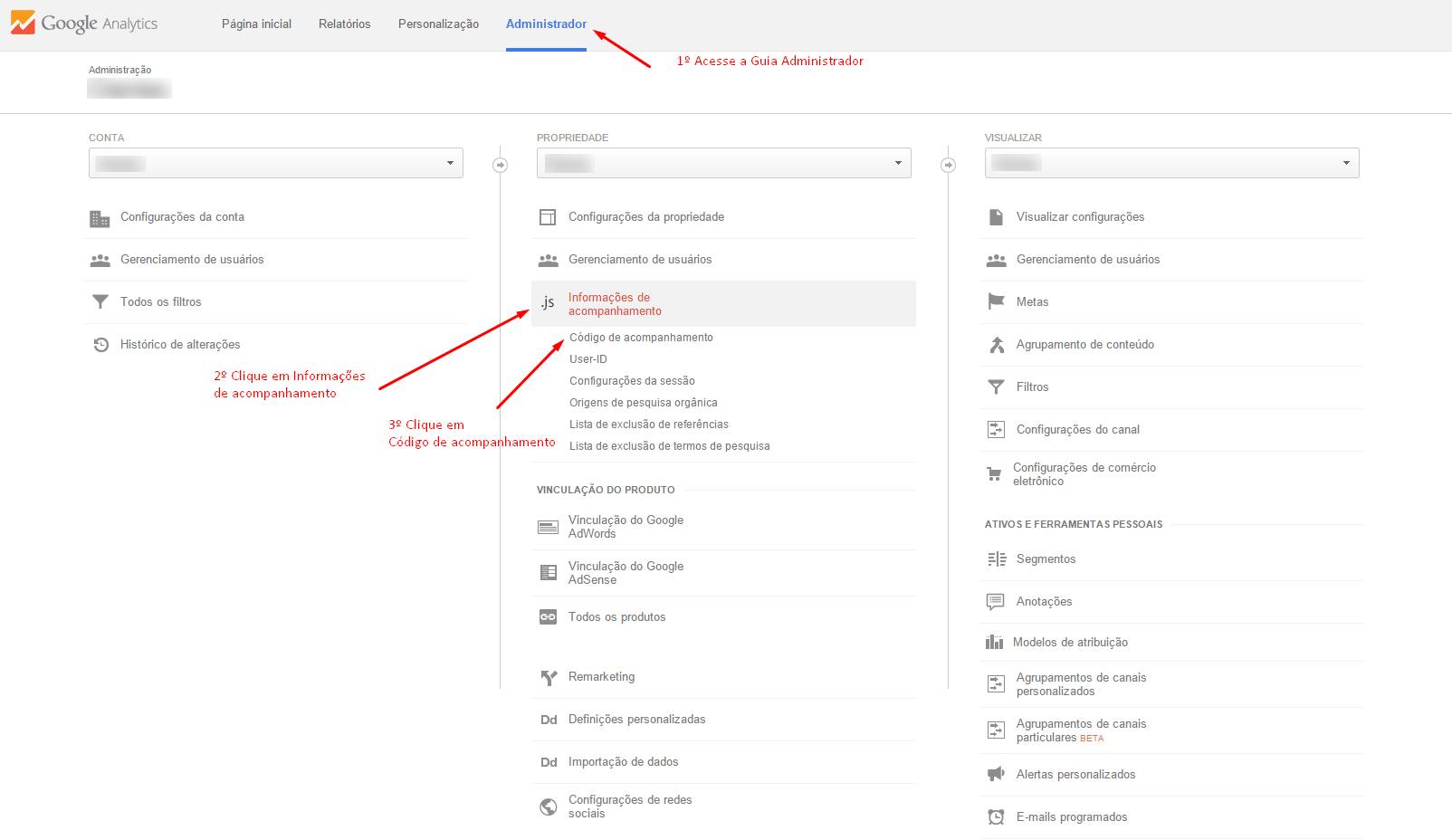
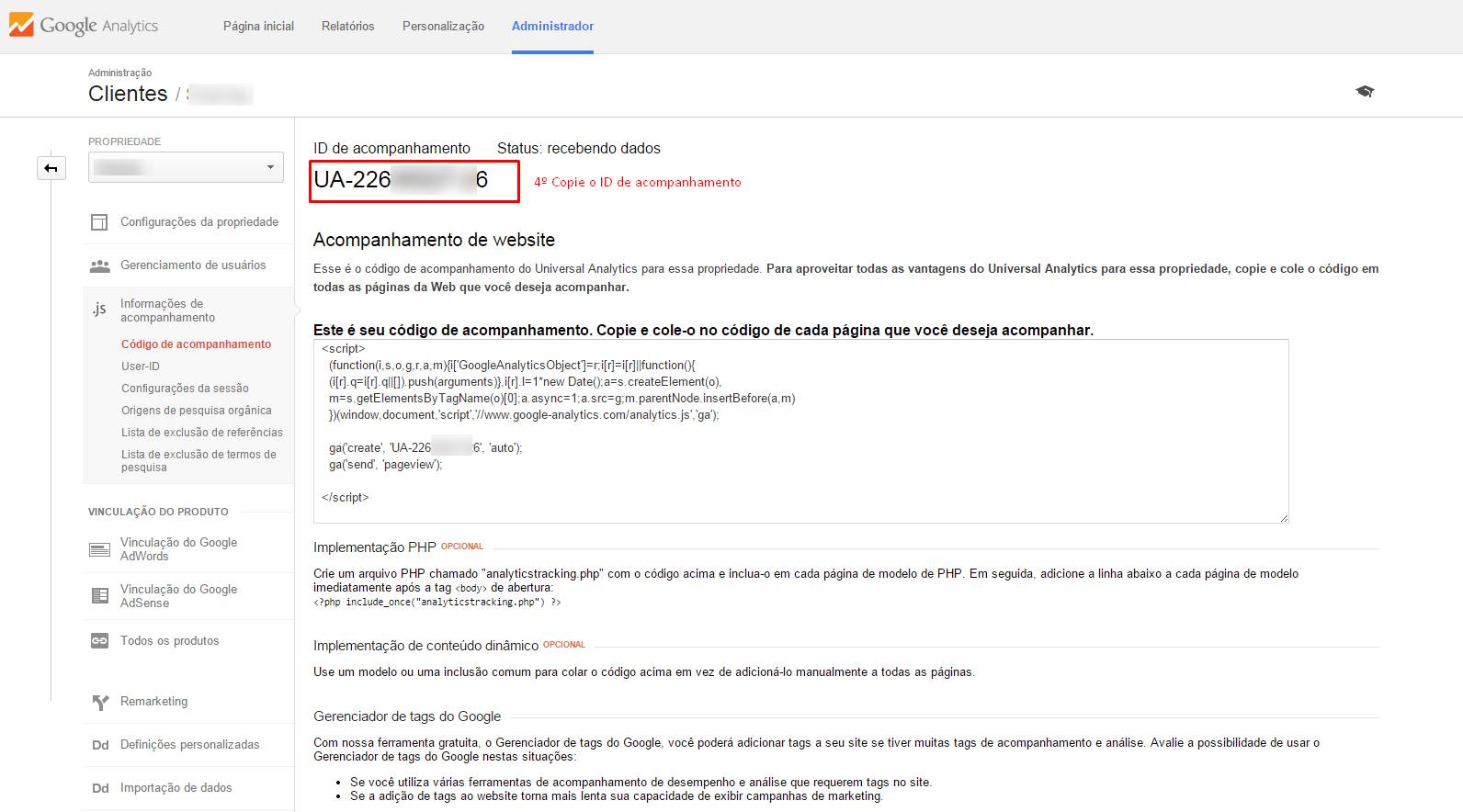
Guarde o ID de Acompanhamento para usarmos depois.
Quando estiver inserindo o código HTML da sua campanha você deve inserir uma imagem com a seguinte grafia:
<img style="display:block" src="URL_DA_IMAGEM"/>O Campo src, você deve substituir URL_DA_IMAGEM pela url que vamos gerar aqui.
Montando a URL da Imagem
https://www.google-analytics.com/collect?v=1&tid=SEU_ID_DE_ACOMPANHAMENTO&cid=Cliente&t=event&ec=Email&ea=Aberturas&el=recipient_id&cs=MalaDireta&cm=Email&cn=Campaign_Name- Copie a URL acima e modifique os dados:
- Troque a palavra SEU_ID_DE_ACOMPANHAMENTO pelo ID que copiamos antes. (Obrigatório)
- A variável ec=Email define o nome da categoria do Evento. (Obrigatório)
- Se você já rastreia eventos para o domínio atual, recomendo que mantenha algo como Email.
- Assim todos os eventos de aberturas ficarão listados nessa categoria.
- A variável ea=Aberturas define a ação do evento. (Obrigatório)
- A ação do evento é literalmente a ação que gerou aquele evento.
- Nesse caso, a ação é Aberturas, porque o evento acontece quando o cliente abre o e-mail.
- A variável cs=MalaDireta define a origem do evento. (Obrigatório)
- Com diferentes origens você pode segmentar as aberturas.
- Caso você dispare em mais de um Servidor/Sistema você pode definir aqui um nome para cada origem do envio.
- Eu normalmente faço um para o disparo que vai ser aberto no e-mail (MalaDireta) e outro para a versão web (VersaoWeb).
- A variável cn=Campaign_Name define o nome da campanha que foi aberta. (Obrigatório)
- Use um nome fácil de identificar.
- Uma ideia legal colocar a data de envio também.
- Se seu sistema de envio permitir usar tags dinâmicas você pode customizar a variáveis com dados do cliente que vai receber:
- A variável cid=Cliente poderia receber o id do cadastro que receberá a campanha. (Opcional)
- A variável el=recipient_id poderia receber o e-mail que receberá a campanha. (Opcional)
Como testar?
Acesse o painel do seu domínio no Google Analytics.
No menu superior Relatórios entre na guia Tempo Real > Eventos
Copie a URL gerada já com todos os campos obrigatórios modificados, e acesse a URL diretamente no navegador.
Você vai ver uma página em branco, mas no Google Analytics você verá o registro do evento que acabou de criar.
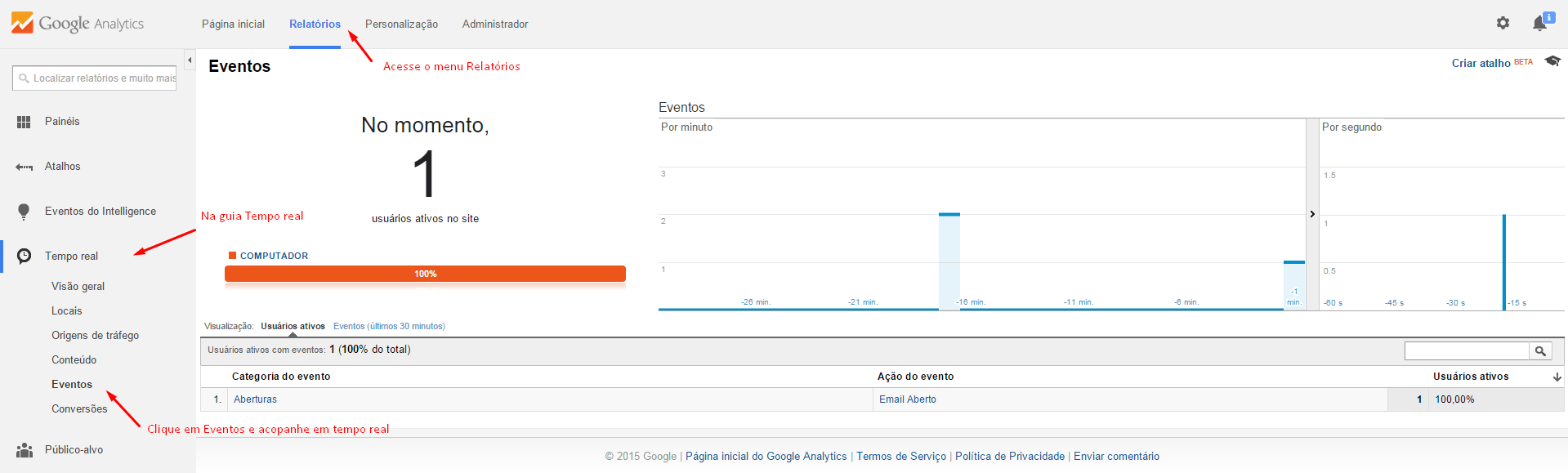
Relatórios das Campanhas Enviadas
Para ver dados dos eventos registrados você deve entrar no menu Relatórios.
Na guia Comportamento > Eventos você vai encontrar todos os eventos registrados.
E a partir destes dados você poderá avaliar seus visitantes.
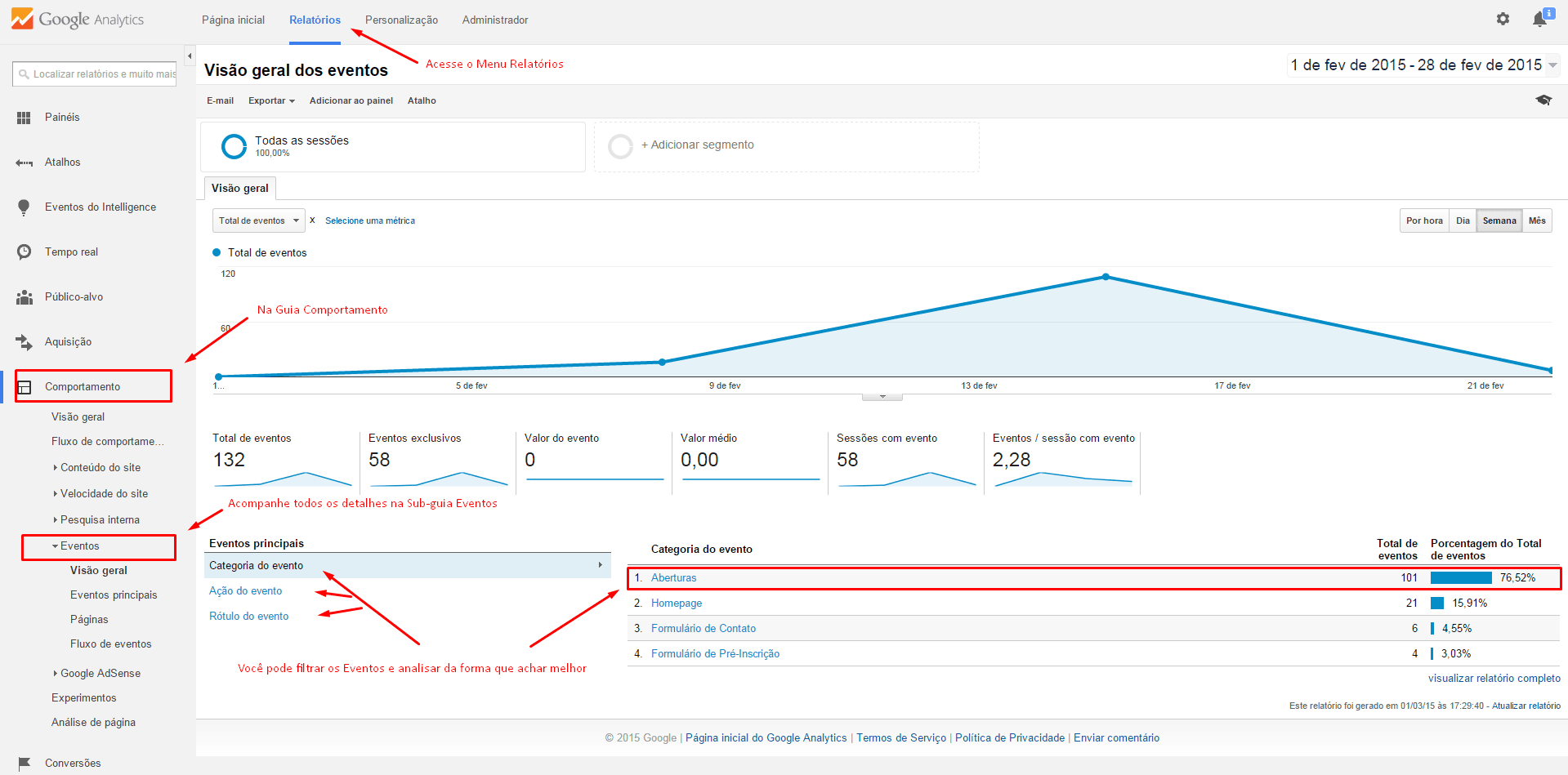
Por que usar?
Além de acompanhar as aberturas de e-mail em tempo real ao monitorar as campanhas com o Google Analytics você terá uma informação que nenhum sistema pode fornecer.
Leia Também: Conheça o modo confidencial do Gmail
As opções de mesclagem de relatórios permitem que você saiba dados profundos sobre o resultado dos seus envios.
Você pode por exemplo:
- Saber de que campanha seu visitante veio e …
- … ver todas as páginas que o usuário/leitor viu no seu site.
- Com isso você pode até segmentar sua lista de e-mails por interesse. Bacana não?
- Analisar a taxa de rejeição das visitas que vieram por seus e-mails e descobrir onde (e porquê) eles abandonaram seu site.
Tracking Pixels: Uso Legal e Ético na Coleta de Dados Online
A utilização dessa técnica de coleta de dados tem gerado preocupações relacionadas à privacidade. Afinal essas pequenas imagens invisíveis são utilizadas para rastrear emails enviados, atividade em sites e a interação de usuário com anúncios.
Apesar disso, o uso de tracking pixels é legal na maioria dos países, inclusive no Brasil, desde que sejam respeitadas as políticas de proteção de dados. A LGPD (Lei Geral de Proteção de Dados) no Brasil e a GDPR (Regulamento Geral de Proteção de Dados) na União Europeia são exemplos de leis que regulamentam o tratamento de dados pessoais.
De acordo com essas leis, é necessário informar ao usuário quando seus dados estão sendo coletados e armazenados em servidores. É importante destacar que o uso de tracking pixels pode ser feito de forma ética, agregando dados de forma anônima, como número de acessos e localização.
Desse modo, é possível evitar o uso invasivo da tecnologia e garantir a privacidade dos usuários. É fundamental que os dados coletados não sejam utilizados para prejudicar os usuários, vendidos para terceiros ou rastrear informações pessoais.
Enfim, você pode usar todos os recursos do Google Analytics para avaliar em conjunto com os dados do seu site.
Informações técnicas sobre tracking em servidores - Understanding Email Tracking PixelsSucesso,
Douglas W. P.




Prezado Douglas.
Tentei fazer uso das instruções e a montagem da URL para o GA, porém o resultado não aparece na consulta dos enventos no GA.
Creio que hoje o procedimento deve ter sofrido mudanças no GA. Partindo do seu modêlo, estou tentando configurar no GA4 para ter sucesso nesta opção de enviar no e-mail o rastreamento. Enfim, se o procedimento mudou e vc tiver alguma dica para orientação, agradeço desde já.
Realmente com a mudança para GA4 esse tutorial ficou inútil. Vou pesquisar uma nova forma de fazer
Olá, Douglas!
Muita boa as informações que posta com linguagem simples para que pessoas como eu “iniciante” possamos entender e executar.
Parabéns!
Olá muito boa essa iniciativa sua. Estou engatinhando no uso dessas ferramentas, achei muito uteis suas dicas. Gostaria de saber se poderia me indicar algum software gratuito para enviar emails em grande quantidade e que seja de simples operação. E se poderei fazer isso a noite enquanto o pc não está sendo usado. Sou Psicoterapeuta e estou começando com atendimento online. Muito obrigado!
Olá Moyses,
Falando em softwares gratuitos para envio de e-mail em massa nós temos várias opções.
Mas todos, sem exceção, dependem de um serviço de envio de emails (SMTP – Servidor de emails).
E é ai que esbarramos,pois enviar email em grandes quantidades exige muita configuração e servidores de altíssima qualidade. De outra forma não terá um bom resultado.
Aqui a matemática é simples:
A quantidade de emails entregues é proporcional a qualidade do seu servidor de emails.
Mas, ainda temos opções gratuitas que podem te atender perfeitamente, desde que tenha e-mail autorizados(que não foram extraídos da web).
Algumas delas são:
– Mailgun
– Mailchimp
– Mandrill